Cách sao lưu và khôi phục dấu trang Mozilla Firefox
Bookmark là một trong những tính năng quan trọng và hữu ích nhất trong Trình duyệt Mozilla Firefox. Nếu Bookmark bị mất, người dùng Firefox sẽ rất lo lắng để tìm lại nó. Nhưng Mozilla Firefox cũng cung cấp một công cụ để sao lưu và khôi phục Bookmark một cách dễ dàng. Vì vậy không cần phải lo lắng. Nếu bạn biết các bước thích hợp về cách sao lưu tệp dấu trang của mình và cách khôi phục lại tệp sao lưu dấu trang đó, nó sẽ rất có lợi cho bạn. Vì vậy, bài viết này được thiết kế để hướng dẫn bạn Cách sao lưu và khôi phục dấu trang trong Mozilla Firefox .
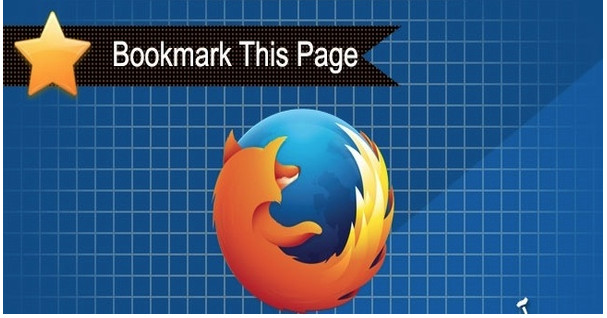
Dấu trang là gì?
Dấu trang là liên kết đã lưu tới một trang web . Nó giúp truy cập các trang web đã được lưu trước đó mà không cần nhớ các liên kết trang web đó. Là người dùng internet, bạn thường xuyên truy cập nhiều trang web khác nhau. Trong số đó, một số trang web hữu ích cho bạn và cần quay lại các trang này một lần nữa để nhận được thông tin hữu ích. Nhưng có thể bạn sẽ khó nhớ được nhiều liên kết trang web. Vì vậy, sẽ tốt hơn nếu sử dụng công cụ đánh dấu của Mozilla Firefox, công cụ này sẽ giảm bớt gánh nặng cho bạn bằng cách lưu các liên kết cần thiết cho bạn.
Cách đánh dấu một trang web
Bây giờ tôi sẽ hướng dẫn bạn cách lưu liên kết trang web yêu thích của bạn trong Mozilla Firefox Bookmark . Hãy làm theo các bước dưới đây của tôi để hướng dẫn bạn cách lưu liên kết trang web trong Bookmark đúng cách.
- Mở trang web yêu thích của bạn.
- Bây giờ, hãy vào thanh menu Mozilla Firefox và nhấp vào mục menu Dấu trang rồi nhấp vào tùy chọn Đánh dấu trang này hoặc cách khác bạn có thể sử dụng tổ hợp phím Ctrl + D hoặc bạn có thể nhấp vào nút tắt dấu trang ( nút dấu sao ) nằm ở bên phải của tìm kiếm hộp.
- Liên kết trang web đã truy cập bây giờ sẽ được thêm vào menu Dấu trang. Theo tùy chọn, bạn có thể chỉnh sửa dấu trang của mình bằng cửa sổ bật lên Chỉnh sửa dấu trang này , nơi bạn có thể đổi tên tên dấu trang của mình, chọn vị trí thư mục dấu trang và nhập thẻ dấu trang.
Cách xóa liên kết đã đánh dấu
Đôi khi bạn cần xóa một liên kết đã đánh dấu vì trang web được đánh dấu có thể được thêm vào một cách vô tình hoặc không cần thiết nữa. Vì vậy, nếu bạn muốn xóa một trang web được đánh dấu, hãy thực hiện các bước dưới đây.
- Đi tới thanh menu và nhấp vào menu Dấu trang . Tìm trang web được đánh dấu không cần thiết của bạn trong menu Đã đánh dấu gần đây hoặc menu Dấu trang khác hoặc bất kỳ thư mục tùy chỉnh nào bạn đã tạo trước đó.
- Bây giờ hãy nhấp chuột phải vào mục được liên kết và sau đó nhấp vào tùy chọn Xóa . Trang web không cần thiết của bạn sẽ bị xóa khỏi dấu trang.
Cách sao lưu dấu trang
Bây giờ là lúc bạn biết cách sao lưu tệp dấu trang của mình. Hãy làm theo các bước dưới đây của tôi để chỉ cho bạn các bước thích hợp để sao lưu dấu trang của bạn trong Mozilla Firefox.
- Từ thanh menu, nhấp vào menu Dấu trang và chọn tùy chọn Hiển thị tất cả dấu trang . Cửa sổ thư viện sẽ xuất hiện ngay bây giờ.
- Nhấp vào menu thả xuống Nhập và Sao lưu và chọn tùy chọn Sao lưu… .
- Bây giờ hãy lưu tệp dấu trang của bạn vào nơi bạn muốn lưu.
Cách khôi phục dấu trang
Bây giờ tôi sẽ chỉ cho bạn cách khôi phục tập tin sao lưu đã được thực hiện trước đó. Hãy làm theo các bước dưới đây của tôi để chỉ cho bạn các bước thích hợp để khôi phục tệp sao lưu của bạn.
- Từ thanh menu, nhấp vào menu Dấu trang và chọn tùy chọn Hiển thị tất cả dấu trang để mở cửa sổ Thư viện.
- Từ menu thả xuống Nhập và Sao lưu , đi tới tùy chọn Khôi phục và nhấp vào tùy chọn Chọn tệp .
- Bây giờ hãy chọn tệp sao lưu Dấu trang mà bạn đã lưu trước đó.
- Bây giờ bạn sẽ nhận lại được Dấu trang đã lưu của mình.
Cách sao lưu và khôi phục dấu trang trong Mozilla Firefox đã được giải thích từng bước trong bài viết này. Ngoài ra, cách đánh dấu liên kết trang web và cách xóa liên kết được đánh dấu đã được trình bày tại đây. Tôi hy vọng, giờ đây bạn có thể đánh dấu bất kỳ liên kết trang web nào và cũng có thể sao lưu tệp dấu trang của mình và khôi phục tệp sao lưu khi cần thiết. Tuy nhiên, nếu bạn gặp bất kỳ vấn đề nào khi sao lưu và khôi phục tệp dấu trang của mình trong Mozilla Firefox, vui lòng liên hệ với tôi từ trang Liên hệ .